
Tiện ích mở rộng Gmail của Google đã trở thành một dịch vụ email mà mọi người ngày nay chúng tôi sử dụng miễn phí trong cuộc sống cá nhân và công việc của mình. Có những dịch vụ thư khác có sẵn, nhưng cần lưu ý rằng Gmail là một trong những dịch vụ được sử dụng nhiều nhất.
Trong bài viết hôm nay, Chúng tôi sẽ hướng dẫn bạn cách xóa tài khoản Gmail một cách nhanh chóng và rất dễ dàng.. Tất cả chúng ta tại một thời điểm nào đó trong cuộc sống của mình, đã mở một tài khoản email mà chúng ta không sử dụng ngày hôm nay và vì bất cứ lý do gì, chúng ta muốn loại bỏ nó, trong hướng dẫn đơn giản mà chúng tôi sẽ chỉ cho bạn dưới đây, chúng tôi sẽ hướng dẫn bạn cách thực hiện. .
Bằng cách đưa ra quyết định xóa tài khoản email của bạn, Bạn phải nhớ rằng đây là quyết định cuối cùng và vĩnh viễn. trong đó không chỉ các cuộc hội thoại sẽ bị xóa, mà còn cả các tài liệu, hình ảnh và các tệp khác tồn tại.
Gmail của Google là gì?
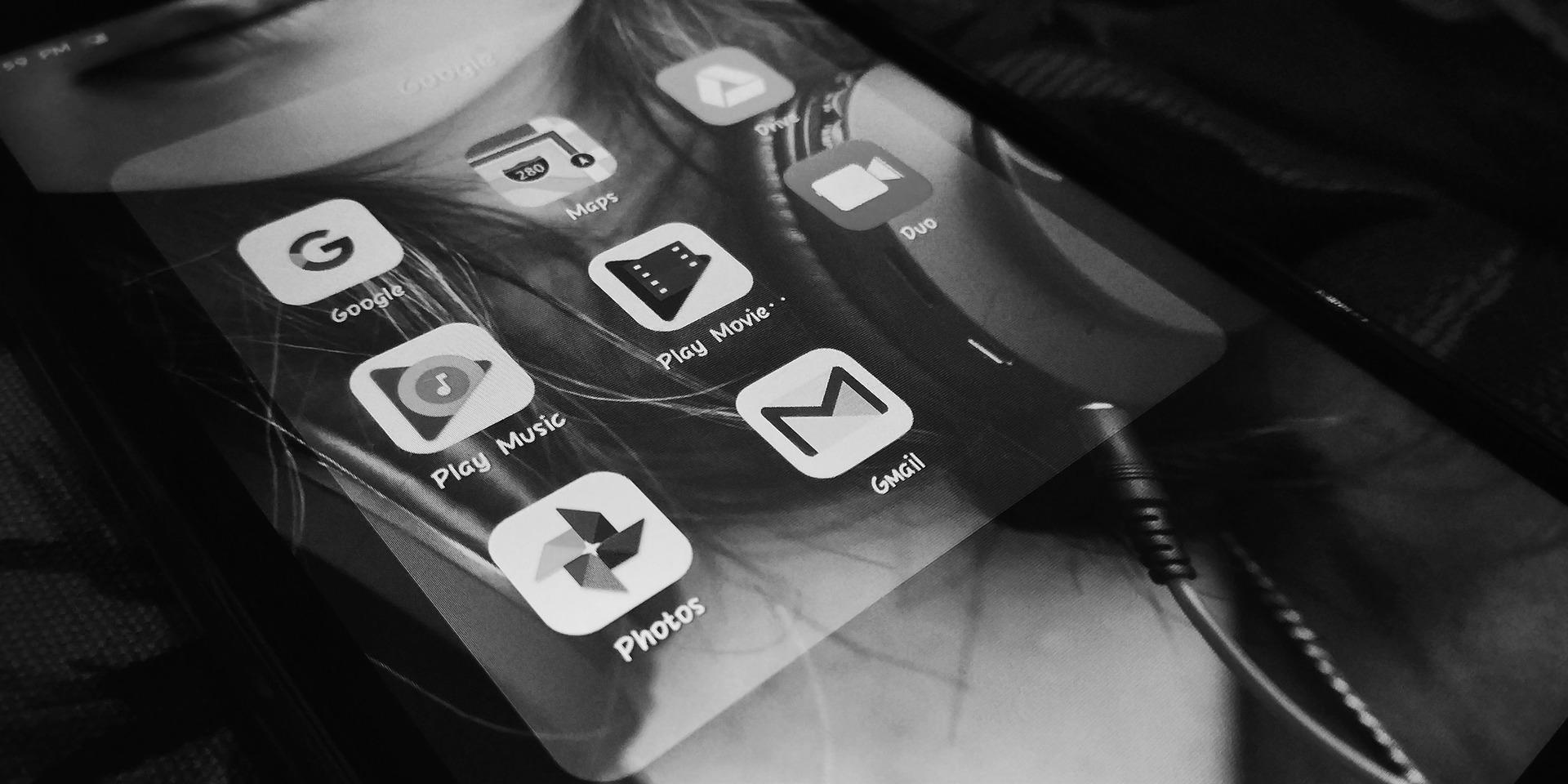
Bằng cách sử dụng ứng dụng Gmail, bạn có thể gửi và nhận email sẽ được lưu trữ an toàn trên đám mây. Bạn sẽ có quyền truy cập vào tùy chọn email này trên mọi thiết bị, cả máy tính và điện thoại di động có kết nối Internet. Gmail cũng cho phép bạn soạn và lưu dưới dạng email nháp ngoại tuyến.
Cảm ơn Gmail, Bạn không chỉ có khả năng gửi email mà còn có thể gọi điện video cho cả lý do công việc và cá nhân. bằng cách sử dụng tùy chọn Google Meet. Tùy chọn này đã được sử dụng rộng rãi trong những năm đại dịch này như một hình thức liên lạc cho các công ty và cá nhân.
Một tùy chọn khác được trình bày bởi nền tảng email là tùy chọn Google Trò chuyện. Bằng cách thêm tùy chọn này vào hộp thư đến của mình, bạn có thể tận hưởng tất cả các tính năng hiện có của Google Trò chuyện trực tiếp trong Gmail.
Theo lời khuyên, chúng tôi nói với bạn rằng điều rất quan trọng là phải tổ chức tốt các email của bạn, đánh dấu những cái quan trọng, xóa những cái không quá quan trọng. Với một tổ chức chính xác, bạn sẽ có thể thực hiện các tìm kiếm chính xác hơn và nhanh hơn về những gì bạn cần.
Cách xóa tài khoản Gmail
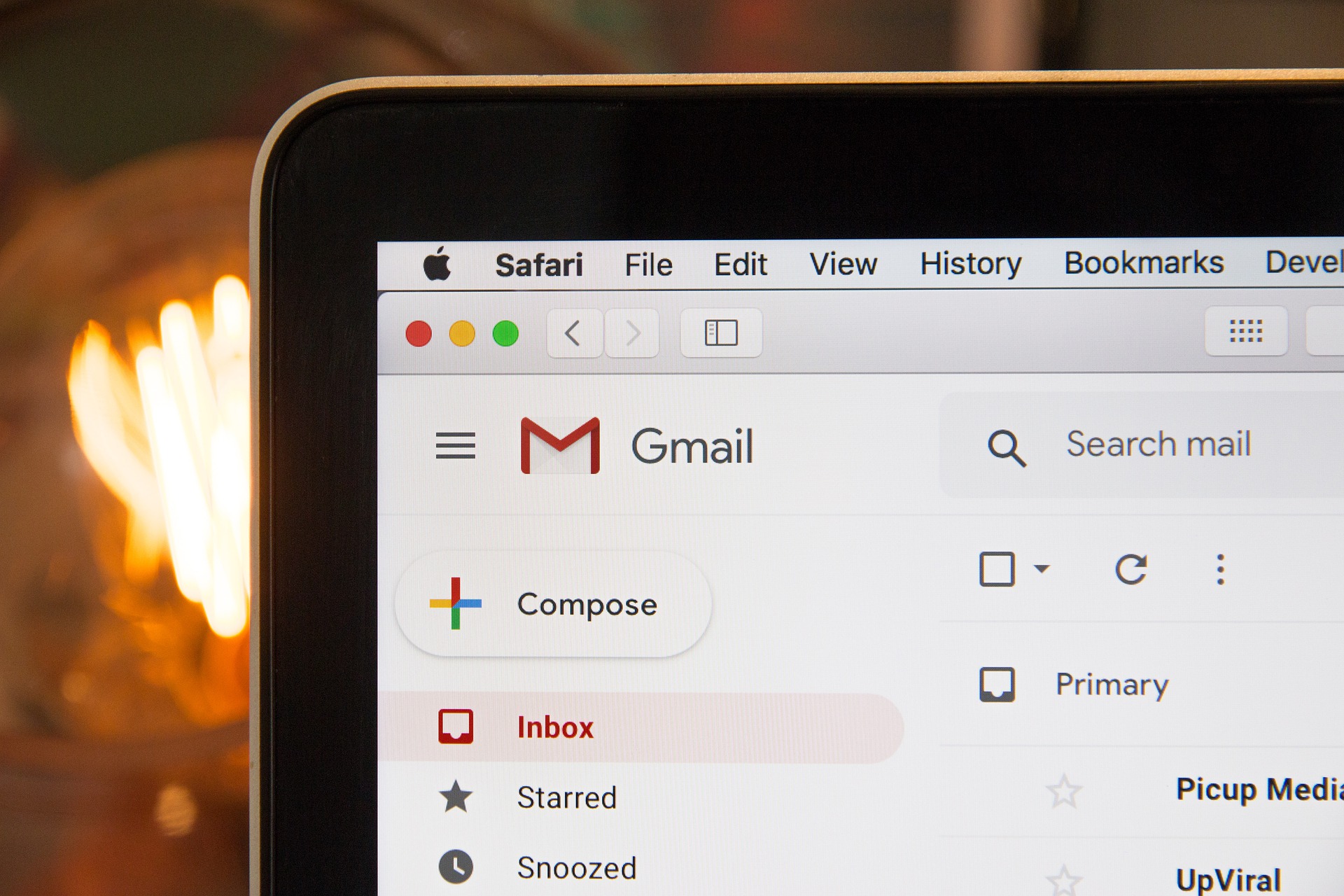
Đại đa số chúng ta, nếu không phải là tất cả chúng ta, ngay khi mở mắt ra vào buổi sáng, ngoài việc nhìn vào mạng xã hội, chúng ta đều kiểm tra hộp thư đến của mình. Gmail đã trở thành một dịch vụ thiết yếu khi nói đến giao tiếp cả trong thế giới cá nhân và công việc.
Chúng tôi biết cách hoạt động của Gmail, các tùy chọn và chức năng khác nhau của nó, nhưng khi chúng tôi muốn xóa một tài khoản mà chúng tôi không còn sử dụng nữa, chúng tôi không biết phải làm gì. Đừng lo lắng, trong phần này chúng tôi sẽ hướng dẫn bạn cách loại bỏ nó một cách nhanh chóng.
Trước khi dạy bạn cách xóa tài khoản email, Chúng tôi muốn cảnh báo bạn về hậu quả của việc thực hiện thao tác này.
Cái đầu tiên là cái đó bạn sẽ không thể truy cập các cuộc trò chuyện của mình, tức là bạn sẽ mất tất cả các tin nhắn mà bạn đã nhận được, đã gửi hoặc đang trong bản nháp.
Một cái khác là cái đó những người liên hệ bạn đã liên kết với tài khoản email này sẽ không thể liên lạc với bạn kể từ đó, tài khoản đã bị xóa và những tin nhắn đó sẽ không bao giờ được nhận. Điều quan trọng là nếu xóa đi, bạn phải lưu lại những liên hệ quan trọng đó và thêm vào tài khoản Gmail khác để không bị mất.
Như chúng ta đã biết để đăng nhập vào các mạng xã hội khác nhau, tài khoản ngân hàng, đơn đặt hàng nền tảng giao hàng, v.v. Bạn phải được liên kết với một tài khoản email. Điều quan trọng là nếu tài khoản mà bạn muốn xóa này được liên kết với một nền tảng khác, hãy nhớ rằng nếu bạn quên mật khẩu, bạn sẽ không thể khôi phục được.
Xóa tài khoản email khỏi thiết bị Android
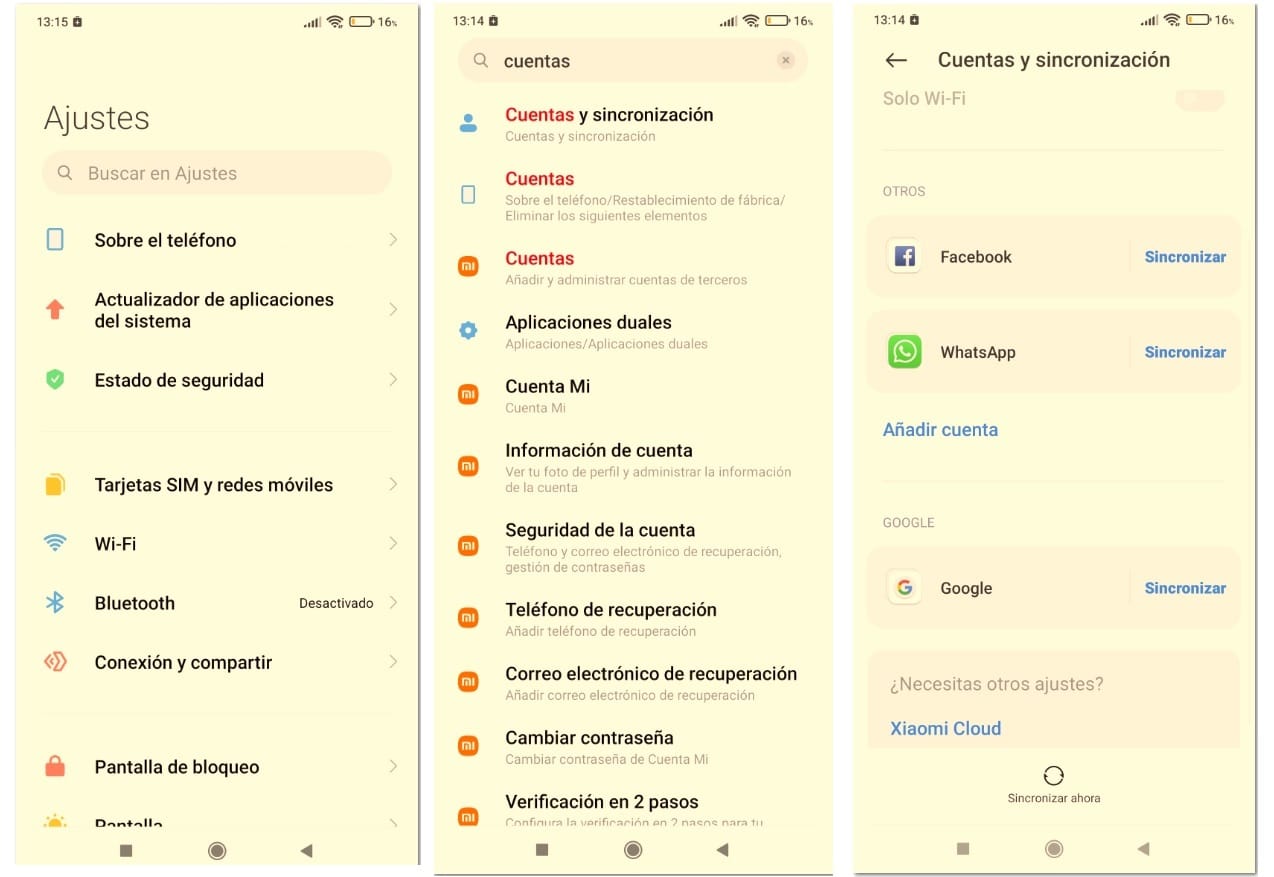
Tùy chọn đầu tiên mà chúng tôi mang đến cho bạn xóa tài khoản email Gmail thông qua thiết bị di động Android.
Điều đầu tiên bạn nên làm là mở tùy chọn cài đặt của điện thoại di động của bạn để bắt đầu cấu hình. Khi tab cấu hình được mở, hãy chọn trong menu tùy chọn tài khoản. Chúng tôi cảnh báo bạn rằng tùy thuộc vào phiên bản thiết bị của bạn, ví dụ: tùy chọn tài khoản này có thể xuất hiện với các tên khác nhau; tài khoản và đồng bộ hóa, người dùng và tài khoản, tài khoản hoặc đám mây và tài khoản.
Khi bạn chọn tùy chọn tài khoản, Bạn sẽ nhận được một cửa sổ có cùng tên mà bạn phải nhấp vào. Làm như vậy sẽ mở tất cả các tài khoản hiện có được liên kết với thiết bị bạn đang giữ.
Trong phần lớn các trường hợp, một số tài khoản email được liên kết thường xuất hiện. Nó sẽ chỉ còn lại để chọn tài khoản Gmail mà bạn muốn xóa. Chúng tôi cảnh báo bạn một điều rất quan trọng, khi bạn đang ở trong tùy chọn tài khoản mà chúng tôi đã đề cập trước đó, bạn sẽ thấy chữ Google, bạn không nên nhấp vào đó. Nếu làm vậy, bạn sẽ xóa tài khoản Gmail thay vì xóa tài khoản khỏi điện thoại như chúng tôi đang nói với bạn.
Xóa từng bước tài khoản Gmail khỏi PC
Trước khi bắt đầu quá trình xóa tài khoản email, Chúng tôi khuyên bạn nên tải xuống dữ liệu của mình, trên USB, ổ cứng hoặc trên đám mây. Bản tải xuống này sẽ rất hữu ích nếu bạn cần khôi phục bất kỳ dữ liệu nào từ tài khoản vào bất kỳ lúc nào.
Khi bạn đã tải xuống dữ liệu, Bạn phải vào trang ưu tiên của tài khoản google, tài khoản của tôi.
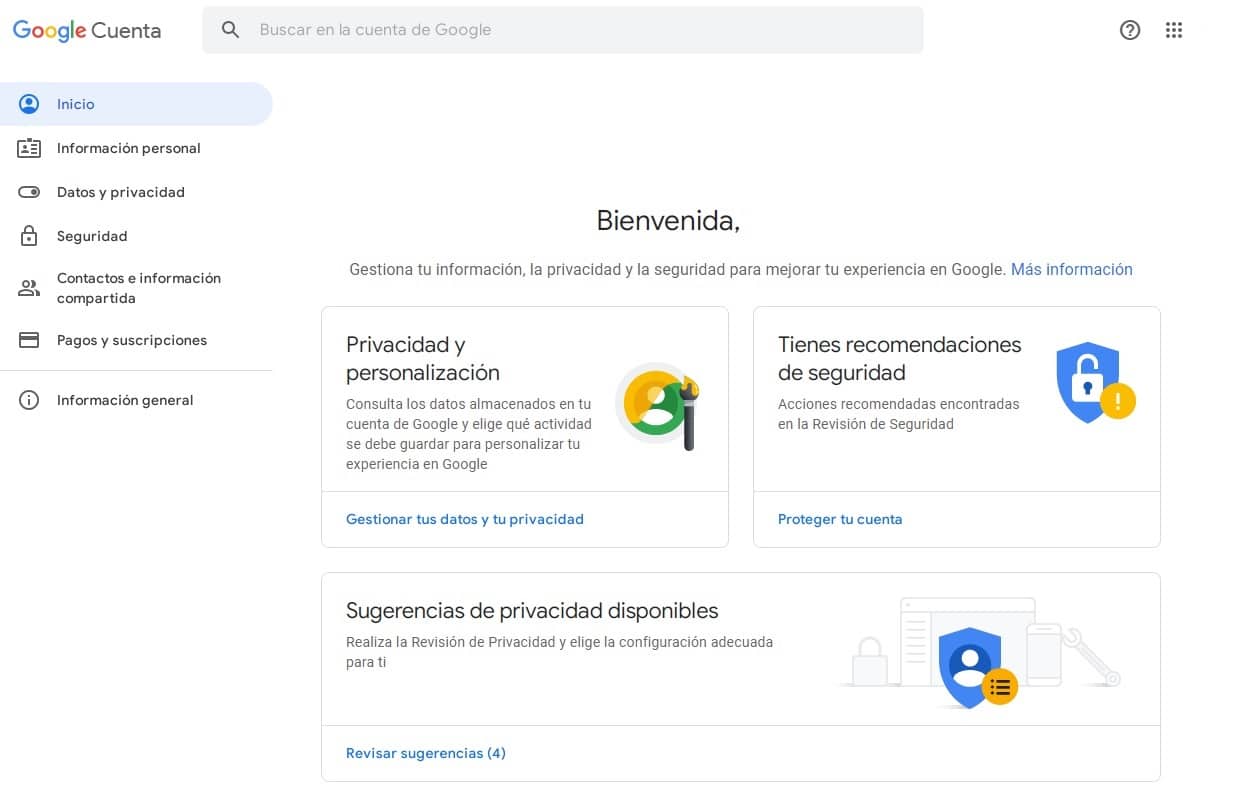
Nếu bạn chưa biết cách làm thì rất đơn giản. bạn chỉ cần đi đến phía trên bên phải của màn hình, nơi ảnh hồ sơ của bạn được đặt và nhấp vào nó. Một menu với các tùy chọn khác nhau sẽ được hiển thị, bạn phải nhấp vào tùy chọn để quản lý tài khoản Google của bạn và vì vậy bạn sẽ truy cập vào cấu hình chính.
Khi đó, trong cài đặt tài khoản của bạn, bạn phải chuyển đến tab trong đó dữ liệu và cá nhân hóa được chỉ định, nằm ở bên trái màn hình máy tính của bạn.
khi bạn vào trong, tìm phần có tên, tải xuống, xóa hoặc tạo kế hoạch cho mọi người và sau đó, chọn tùy chọn để xóa một dịch vụ hoặc tài khoản.

Như bạn có thể thấy, bằng cách nhấp vào tùy chọn cuối cùng này, bốn lựa chọn thay thế xuất hiện trên màn hình liên quan đến dữ liệu tài khoản. Trong số bốn tùy chọn này, chỉ có một tùy chọn mà bạn nên xem xét và đó là xóa một dịch vụ của Google.
Để xóa vĩnh viễn tài khoản, bạn cần xác nhận rằng bạn là người đang cố gắng thực hiện quá trình này. và đối với điều này, Google sẽ yêu cầu bạn nhập mật khẩu mà bạn truy cập vào tài khoản Gmail mà bạn muốn xóa.
Khi bạn hoàn thành bước này và xác minh danh tính của mình, bạn chỉ cần tiếp tục xóa tài khoản mong muốn.
Chúng tôi xin nhắc lại với bạn rằng cần tải hoặc sao lưu dữ liệu quan trọng trước khi bắt đầu quá trình xóa tài khoản email, không ai dễ chịu khi bị mất dữ liệu quan trọng. Chúng tôi hy vọng hướng dẫn này sẽ hữu ích và dễ dàng cho bạn.